Como Eliminar Sugestões de Palavras Embaraçantes do Teclado Android
Os dados personalizados em dispositivos móveis como smartphones e tablets oferecem uma grande vantagem na escrita em comparação com uma área de trabalho. Os dispositivos móveis podem ser configurados para aprender e armazenar palavras e termos que você normalmente usa e assim ajustar-se ao seu estilo de escrita pessoal. Isto permite ao dispositivo prever e sugerir palavras que você digita, acelerando significativamente a sua escrita.
No entanto, este recurso que é geralmente útil e benéfico para todos também pode ser desfavorável se não desvantajoso em alguns casos. Assim, a necessidade de remover palavras aprendidas do teclado é um conhecimento básico que todo usuário do telefone deve estar familiarizado com.
Por que você deve limpar palavras aprendidas do teclado
O texto preditivo em seus telefones pode acelerar significativamente o processo de entrada, o que é especialmente benéfico não apenas para escrever mensagens ou SMS, mas até mesmo para redigir notas. No entanto, como qualquer outro dispositivo de computador, os telemóveis são propensos a problemas com GIGO ou com o lixo a entrar no lixo. Isso descreve o conceito de que erros e tolices que você insere dados de forma semelhante produzem saídas erradas ou tolices ou “lixo”, por assim dizer. Assim, seu teclado também aprende palavras mal soletradas, bem como outros termos gírias/cortes que podem ser irritantes ao escrever mensagens.
Também Read:How to Recover Unsaved Word Document
A necessidade de apagar a palavra aprendida do teclado também é especialmente importante para a privacidade. Isto é principalmente necessário quando amigos ou familiares às vezes pedem emprestado e usam o seu dispositivo. Quando eles inserem palavras, podem ver sugestões embaraçosas de palavras que você prefere guardar para si mesmo ou descobrir palavras ou termos que você pode querer esconder deles. Se você quiser evitar que eles descubram palavras que possam implicá-lo, então você deve considerar limpar as palavras aprendidas do teclado.
Como remover palavras aprendidas de qualquer teclado Android
Se você já experimentou querer lembrar uma mensagem por palavras mal escritas ou precisar se explicar para alguém por alguma palavra embaraçosa no seu texto preditivo, então a necessidade de excluir e atualizar o texto aprendido do teclado deve vir a calhar. Nunca se preocupe porque estamos aqui para lhe mostrar o processo fácil de apagar todos os seus dados/palavras personalizadas do teclado do seu telefone andróide.
Scenario 1: Delete Learned Words From GBoard
Iniciámos o processo de remoção das palavras aprendidas no teclado assumindo que o seu dispositivo Android está a usar GBoard, o aplicativo de teclado virtual. Aparentemente, GBoard é o teclado mais comum usado em telefones Android porque também é desenvolvido pelo Google, o mesmo criador do sistema operacional Android. Assim, saber como apagar palavras aprendidas em GBoard pode ser universalmente aplicado a todas as marcas de aparelhos Android, incluindo Samsung, Huawei, LG, e Sony, entre outros.
Para remover todas as palavras aprendidas do Gboard, aqui está o processo passo a passo:
- Vá para as configurações do telefone
- Linguagem e entrada de dados
- Tap Gboard
- Configuração do Gboard ou simplesmente “configurações”
- Vá para o Dicionário
- De aqui procure a opção “Delete Learned words”
- Tap “Delete Learned words”
>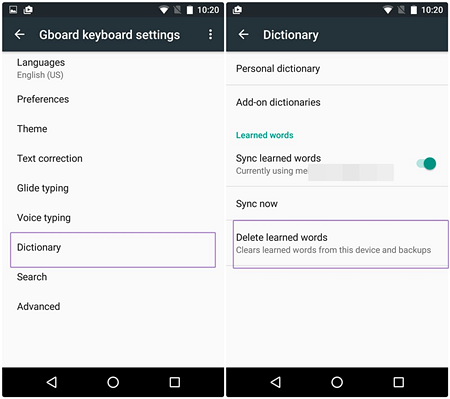
Presto, todas as palavras aprendidas salvas pela GBoard são automaticamente apagadas.
-Variação para remover palavras aprendidas no seu GBoard
Dependente da versão do seu Android e da marca do seu telefone, encontrar as configurações do GBoard pode variar ou às vezes pode ser complicado. No entanto, na maioria dos dispositivos Google ou Android, as categorias e a lógica são basicamente as mesmas. Aqui está outra variação dos passos.
- Vá para as configurações do telefone tocando no ícone do equipamento no seu dispositivo Android
- Gestão geral de toque
- Linguagem de toque e entrada
- Tap on-screen keyboard
- Tap Gboard
- Tap Gboard Settings then go to the dictionary
- Daqui você verá a opção “Delete learned words” (Apagar palavras aprendidas)
- Tap “Delete learning words” (Apagar palavras aprendidas) e você irá apagar as palavras aprendidas do seu teclado.
Apagar uma palavra aprendida específica do Gboard
O texto preditivo do seu teclado é útil e você pode querer manter a maior parte dele. Se você deseja excluir apenas uma única palavra ou palavras específicas do seu Gboard, aqui estão os passos a seguir:
- Abra qualquer aplicativo onde você escreve um texto ou mensagem. Esta pode ser uma aplicação de notas, ou seja, um bloco de notas ou uma aplicação de chat como Messenger ou Viber.
- Escreva ou introduza a palavra específica que pretende apagar.
- Após a palavra aparecer na barra de predição, basta tocar na palavra durante alguns segundos.
- Neste ponto, uma opção irá pedir para remover aquela palavra específica
- Tapa ou arraste a palavra “remover sugestão”
- A palavra aprendida será excluída do teclado para sempre
Scenario 2: Remove Leaned Words From Samsung Keyboard
Samsung é o dispositivo Android mais popular. E o teclado Samsung é o teclado padrão em todos os dispositivos Samsung. Por isso, também tomamos a liberdade de compartilhar o processo de como limpar as palavras aprendidas do teclado Samsung. Aqui estão os passos:
- Varre a sua página inicial para mostrar os ícones básicos no dispositivo do seu telefone.
- Vá às configurações do telefone clicando no ícone do equipamento no canto superior direito
- Gestão geral do equipamento
- Linguagem e entrada do equipamento. Neste ponto, você verá que o seu teclado padrão é o teclado Samsung
- Tap Teclado na tela
- Tap Teclado Samsung
- Tap “Texto preditivo”
- Tap “Limpar dados pessoais”. Isto irá remover todas as palavras aprendidas do teclado Samsung.
>
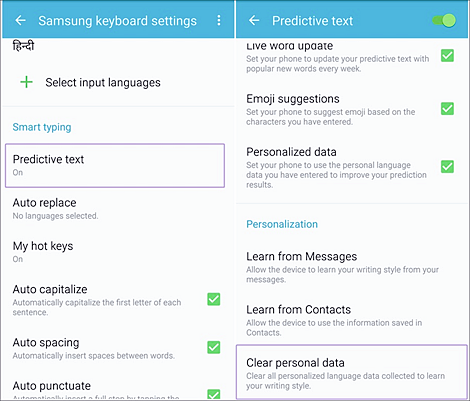
-Deletar uma palavra aprendida específica do teclado Samsung
Eliminar uma única palavra ou palavras específicas nas palavras aprendidas no teclado Samsung segue o mesmo processo que na aplicação Gboard com diferenças muito pequenas. Mas para simplificar, aqui estão mais uma vez os passos.
- Abrir qualquer aplicativo onde você escreve um texto ou mensagem. Esta pode ser uma aplicação de notas, ou seja, um bloco de notas ou uma aplicação de chat como messenger ou Viber.
- Escreva ou introduza a palavra específica que pretende eliminar.
- Após a palavra aparecer na barra de predição, basta tocar na palavra durante alguns segundos.
- Neste ponto, uma consulta irá surgir perguntando-lhe se deseja remover essa palavra específica
- Tapa o botão “Ok”
- A palavra aprendida será apagada do seu teclado para sempre
-Desabilitar texto preditivo no teclado Samsung
Para garantir que não estará a cometer erros ortográficos devido ao texto preditivo ou para se livrar dos receios de que o seu telefone contenha palavras incómodas ou incriminatórias sugeridas, pode simplesmente optar por desactivar o texto preditivo no seu teclado Samsung. Aqui estão os passos simples a seguir:
Swipe down your homepage to show the basic icons in your phone device.
- Go to phone settings by click the gear icon at the top right corner
- Tap General management
- Tap Language and input. Neste ponto você verá que o seu teclado padrão é o teclado Samsung
- Tap Onscreen keyboard
- Tap Samsung keyboard
- Tap smart typing
- Swipe predictive text to disable
>
Scenario 3: Clear Learned Words from Other Keyboards
If the keyboard app in your mobile i.e. Teclado Gboard e Samsung simplesmente não tem os atributos que você precisava ou queria, você pode encontrar centenas de teclados alternativos na Google Play Store. Além das funcionalidades básicas, estas aplicações de teclado oferecem temas divertidos, podem oferecer suporte para outros idiomas, e oferecem funcionalidades modernas e sofisticadas como autocolantes exclusivos, gifs, e emojis engraçados, entre outros. No entanto, você deve estar sempre atento aos riscos contra malware e keyloggers na escolha do seu teclado. Três dos teclados mais populares para dispositivos Android são Swiftkey, Multiling O Keyboard e Fleksy.
Independentemente do aplicativo de teclado que você estiver usando, os métodos básicos para limpar, remover ou apagar as palavras aprendidas do teclado são praticamente os mesmos. Embora os termos possam variar ligeiramente sob as configurações do aplicativo do seu teclado, a opção de apagar as palavras aprendidas provavelmente estaria sob as configurações.
Leitura do Valor: Recuperar dados apagados do Android
“Apagar” e “remover” são os botões que usamos frequentemente. Eles podem ser usados para apagar mensagens de spam, contatos indesejados, fotos e vídeos de baixa qualidade, e outros arquivos. No entanto, no processo de utilização destas duas teclas, por vezes cometemos alguns erros de mão, e alguns dados importantes serão apagados. O que devemos fazer neste caso?
Não se preocupe, aqui eu recomendo uma ótima ferramenta para ajudá-lo a salvar a perda, que é o Gihosoft Free Android Data Recovery. Como o nome sugere, este é um software de recuperação de dados especialmente projetado para usuários do Android. É muito poderoso e pode recuperar até oito tipos de dados, incluindo contatos, mensagens, registros de chamadas, fotos, músicas, vídeos, áudios, etc. Assim, quando você encontrar qualquer perda de dados do Android, ele será seu melhor assistente.
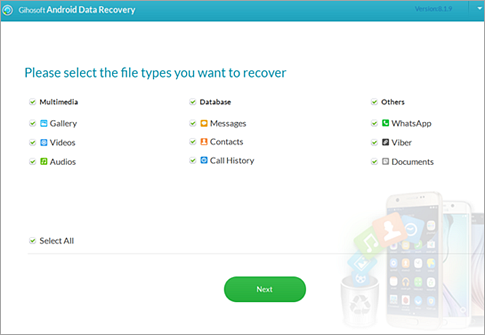
Leave a Reply